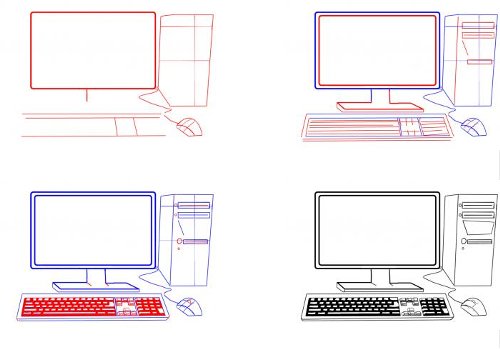컴퓨터를 테스트하려면 어떻게합니까?

많은 개인용 컴퓨터 사용자는 시스템의 속도를 알고 싶어합니다. 컴퓨터를 테스트하는 방법에 관해서, 우리의 기사는 말할 것이다.
간단한 테스트 방법
그것은 단지 공연을 보여줄뿐만 아니라프로세서뿐만 아니라 컴퓨터의 다른 부분에도 적용됩니다. 키 조합 "Ctrl"+ "Delete"+ "Alt"를 눌러야합니다. 작업 관리자 창이 열립니다. 이제 "성능"이라는 탭을 선택해야합니다. 여기서 컴퓨터가 가득 차게 실행되고 있는지 또는 업그레이드해야하는지 확인할 수 있습니다.
작업 표시 줄을 마우스 오른쪽 버튼으로 클릭하고 나타나는 메뉴에서 선택하여 작업 관리자에 액세스 할 수 있습니다.
성과 지표
Windows 운영 체제는 유용합니다.유틸리티 프로그램, 즉 "성과 지표". 이 프로그램은 개인용 컴퓨터의 성능을 측정 할 수 있습니다. 그 작업은 5 가지 요점을 기반으로하며, 결국에는이 순간과 전반적인 평가를 보여줍니다. 이 경우 전체 점수는 시스템 구성 요소 중 최소 표시를 초과하지 않습니다. 현재까지 성능 등급은 1에서 7.9 사이의 값으로 표시됩니다 (약한 컴퓨터의 경우 5.9).
"성과 지표"를 사용하려면 다음이 필요합니다.
- 제어판에 로그인하고 성능 색인 프로그램을 실행하십시오.
- 그런 다음 "확인"이라는 문구가 표시된 버튼을 클릭하기 만하면됩니다.
귀하의 실적 평가가운영 체제가 3보다 작 으면 새 시스템을 업그레이드하거나 구입할 필요가 있습니다. 성과 지표가 3보다 크면 걱정할 것이 없습니다.
인기있는 PC 테스트
3DMark 11은 다음을 위해 필요한 제품입니다.처리 능력을 보여줍니다. 그것은 Futuremark에 의해 개발되었습니다. 이 프로그램은 Windows 7 운영 체제에서 하드웨어의 복잡한 테스트를 수행 할 수 있으며 DirectX 11을 포함한 모든 하드웨어 및 드라이버를 테스트합니다.
또 다른 아주 좋은 프로그램은SiSoftware Sandra는 컴퓨터 테스트를위한 고급 기능을 갖추고 있습니다. 이 프로그램은 전체 시스템의 구성 요소를 개별적으로 테스트하는 집합이며 시스템의 안정성을 확인하고 대화 형 모드에서 필요한 매개 변수를 모니터링하는 기능입니다.
이제 컴퓨터의 성능을 테스트하는 방법을 알았습니다!